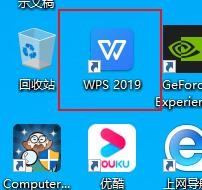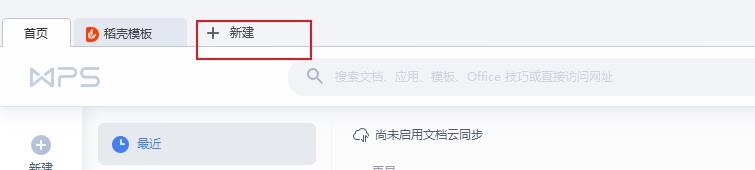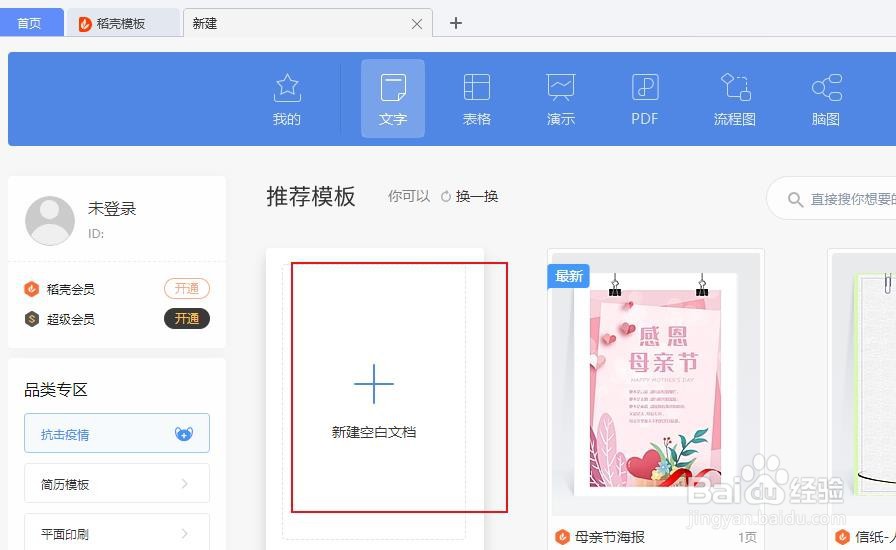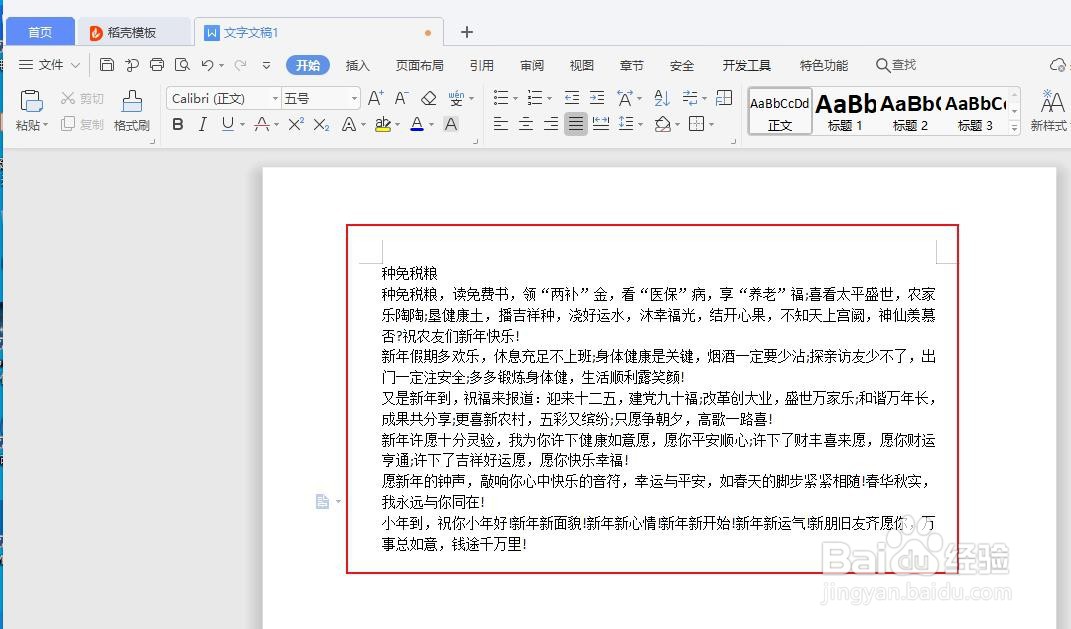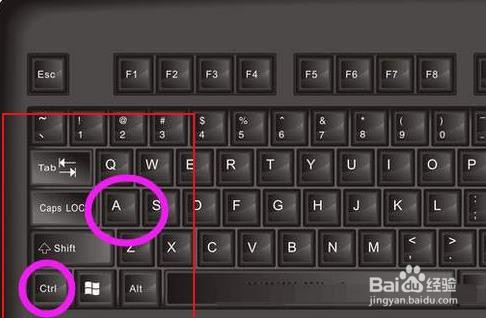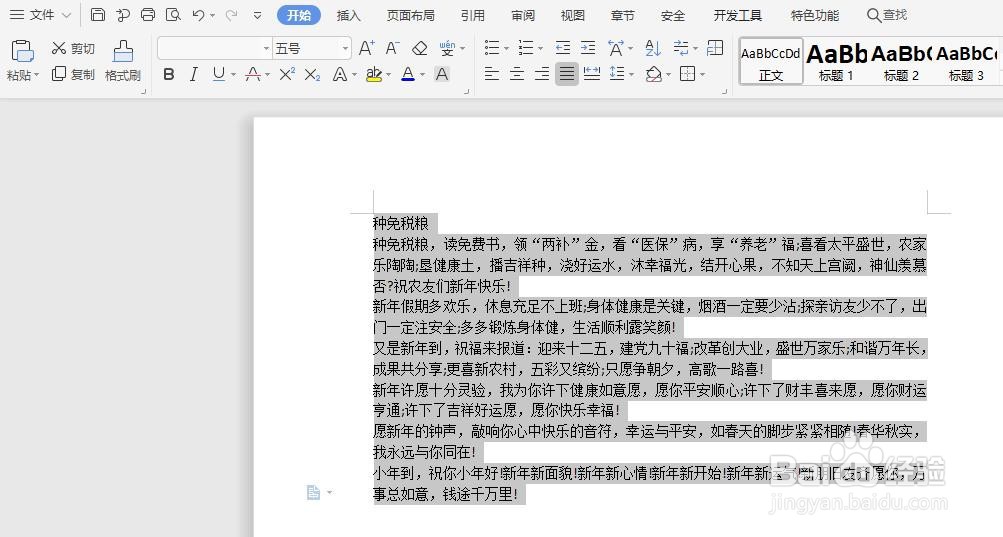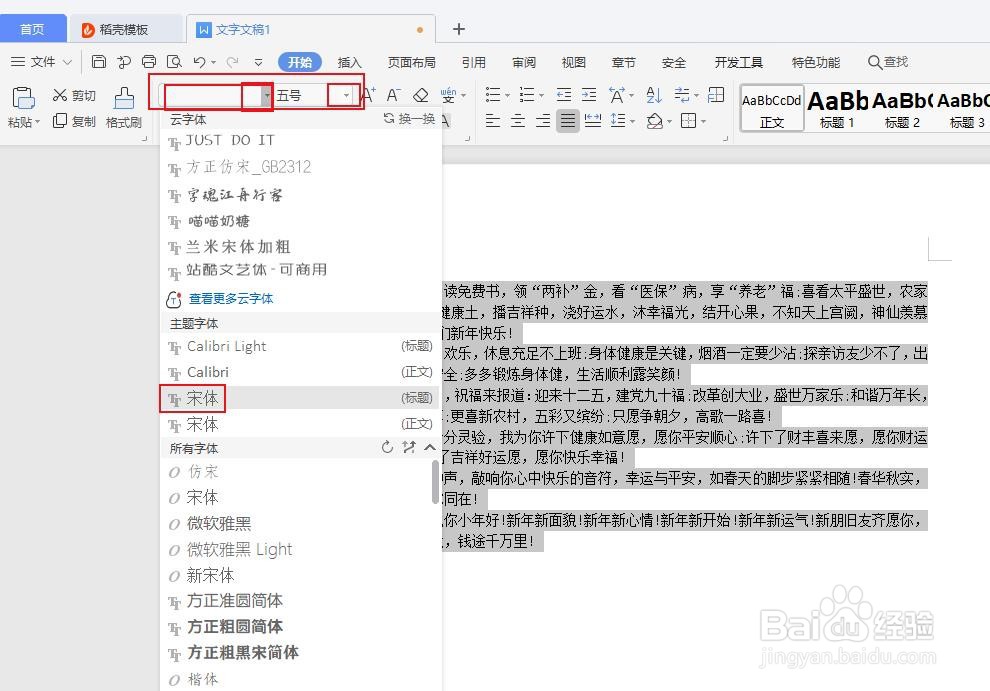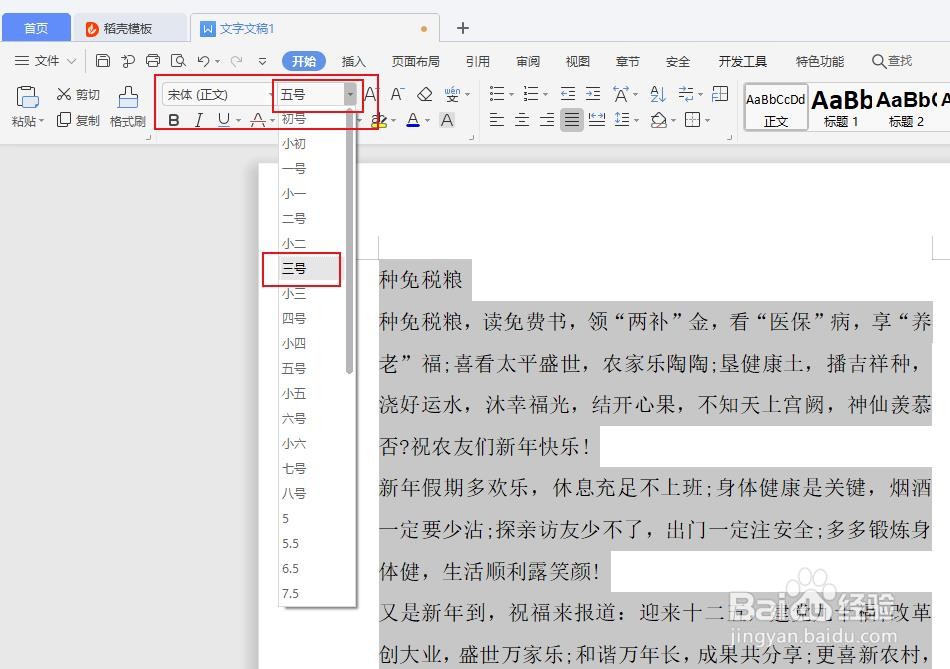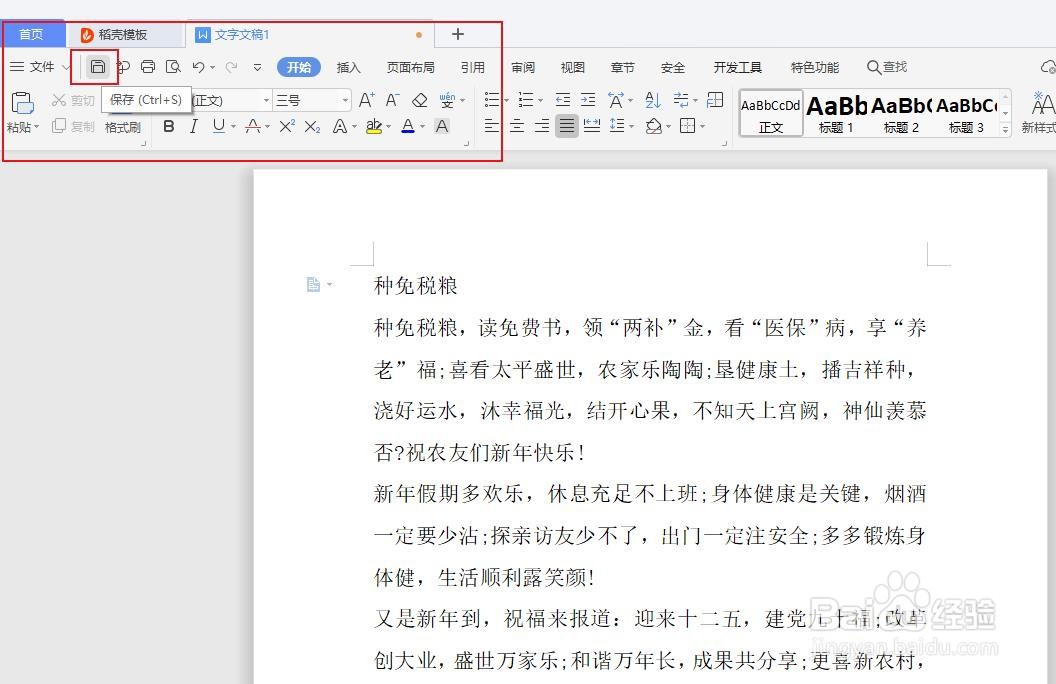怎么用wps2019对文本进行字体和字号设置
1、在桌面找到wps2019并双击打开。
2、如图所示,点击新建。
3、如图所示选择文本
4、如图所示点击新建空白文档
5、这时我们可以看到,空白文档已经建好了。我们随意粘贴一段内容举例说明怎么设置字体字号。
6、如图所示同时按住键盘上的Ctrl+A,就可以全选文本。
7、如图所示在所画红圈哪里选择字体和字号。
8、设置好后点击右上角红圈所示保存。方法很简单,希望能帮到你。
声明:本网站引用、摘录或转载内容仅供网站访问者交流或参考,不代表本站立场,如存在版权或非法内容,请联系站长删除,联系邮箱:site.kefu@qq.com。
阅读量:24
阅读量:52
阅读量:89
阅读量:37
阅读量:38